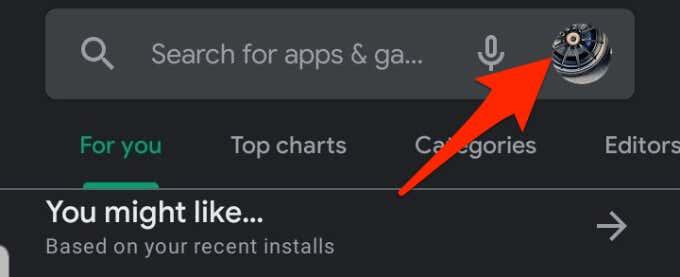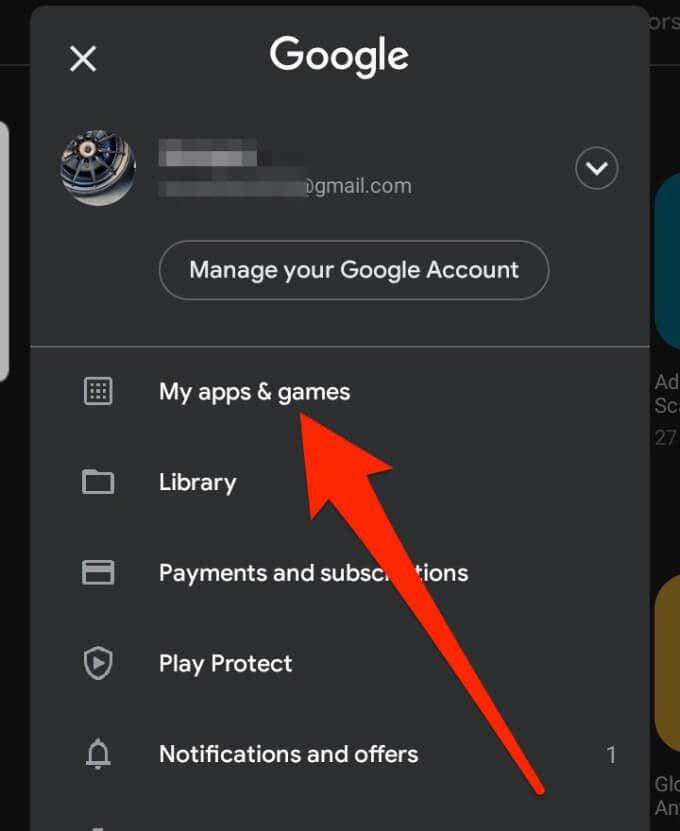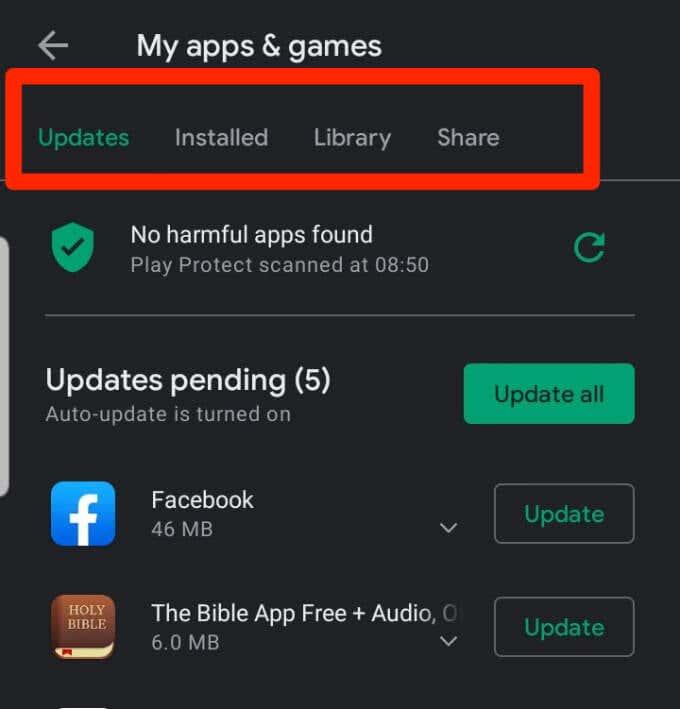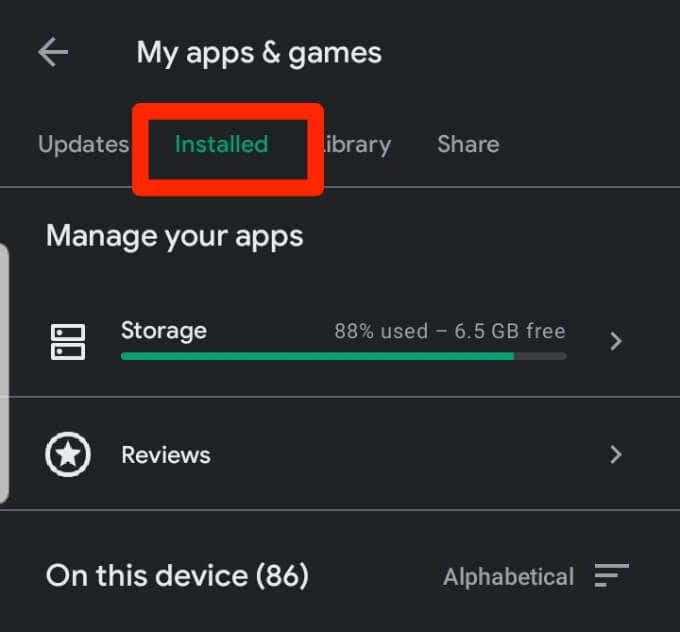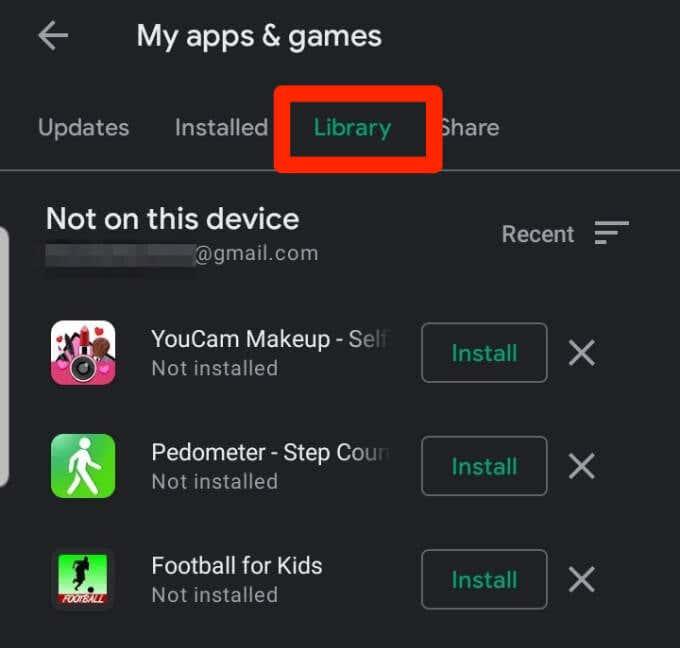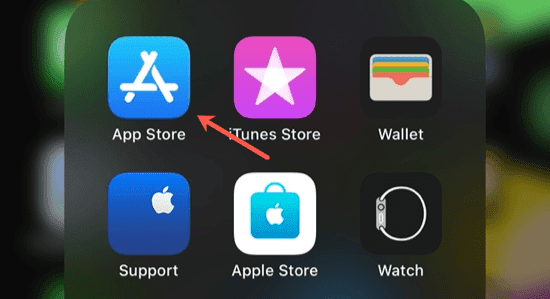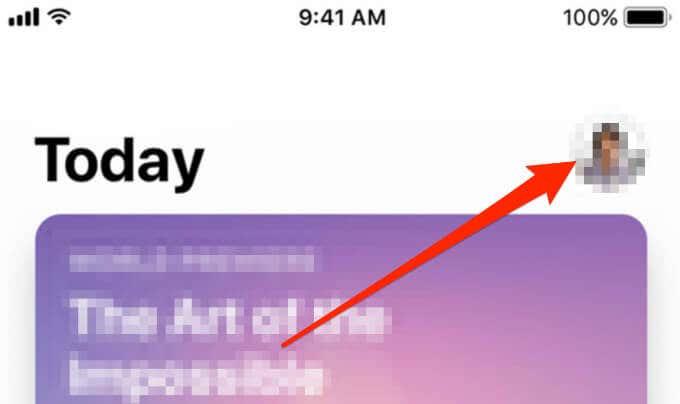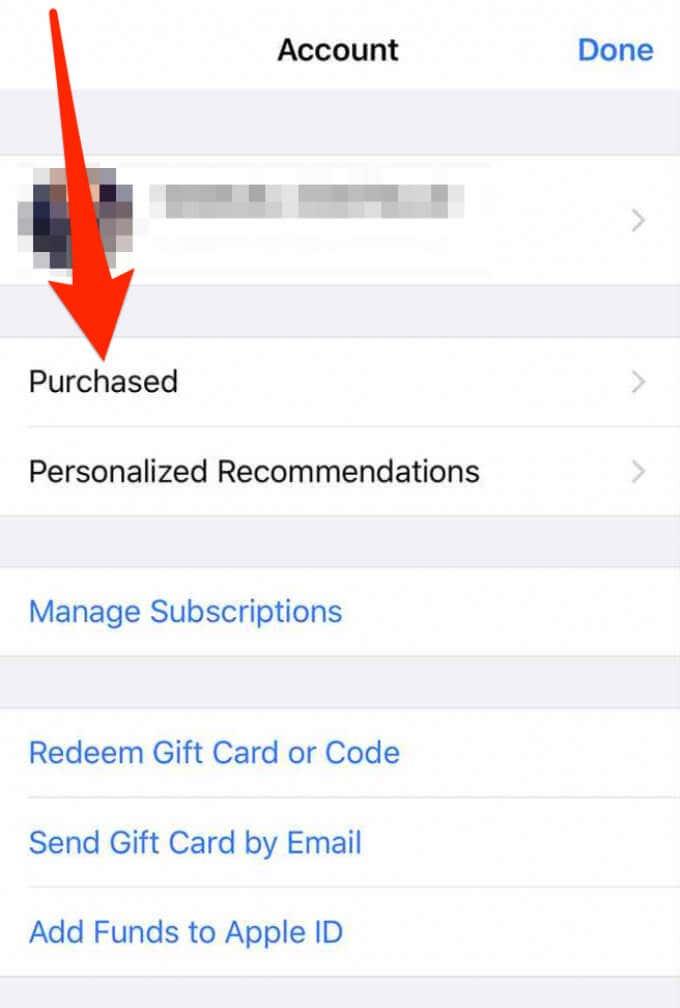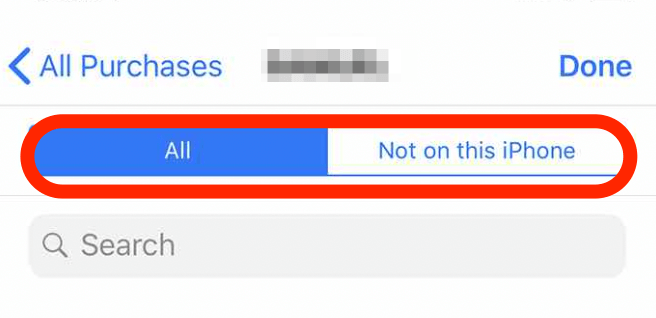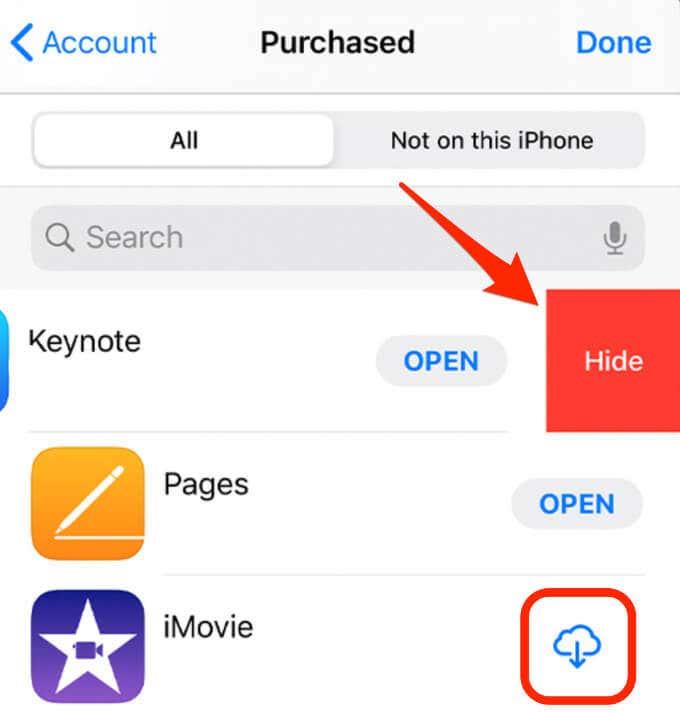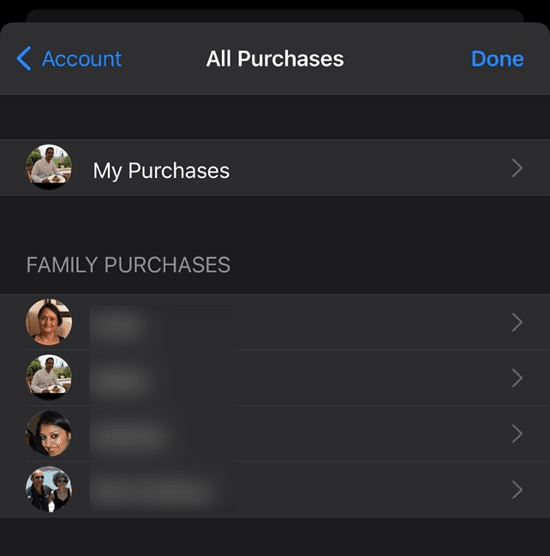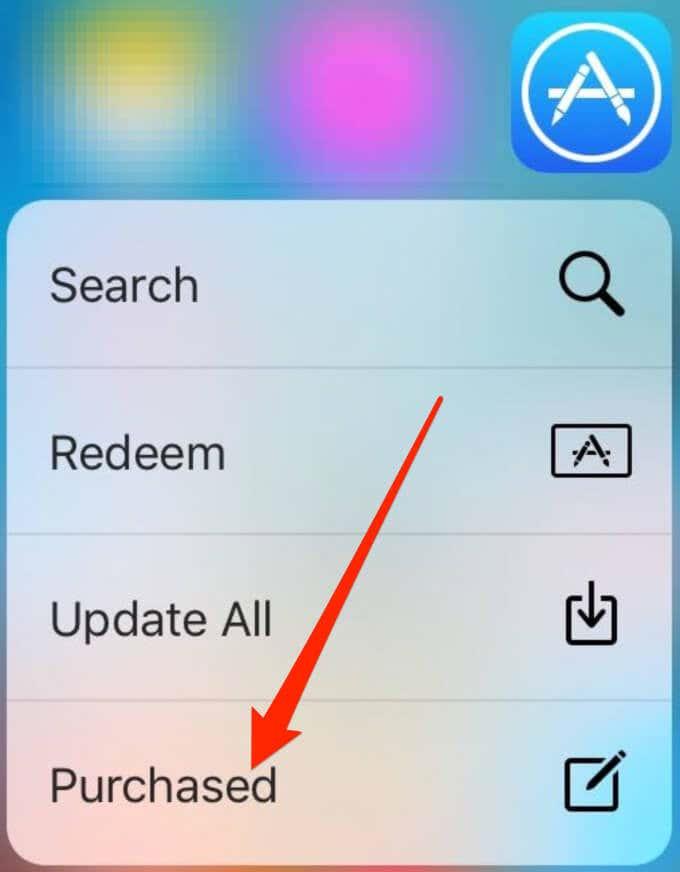Localitzar i visualitzar l'historial de descàrregues de l'aplicació al telèfon intel·ligent és útil en els casos següents:
Seguiu aquests passos per saber com veure l'historial de baixades d'aplicacions a iOS i Android.

Com veure quines aplicacions has baixat a Android
De manera predeterminada, els usuaris d'Android obtenen la majoria de les seves aplicacions de Google Play Store .
Podeu veure l'historial de baixades d'aplicacions a Google Play Store des de les seccions Instal·lats o Biblioteca de la botiga.
- La secció Instal·lada us mostra totes les aplicacions instal·lades actualment al vostre dispositiu Android.
- La biblioteca conté totes les aplicacions que actualment NO estan instal·lades al dispositiu.
Google Play Store recorda totes les teves baixades i el teu historial de compres. Aquest registre és útil, ja que podeu tornar a instal·lar una aplicació més tard de forma gratuïta, fins i tot si l'heu eliminat accidentalment del vostre dispositiu.
- Obriu Google Play Store i toqueu la vostra foto de perfil a la part superior dreta de la pantalla.
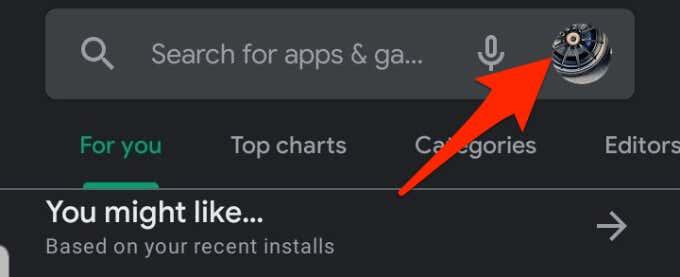
- Toqueu Les meves aplicacions i jocs al menú.
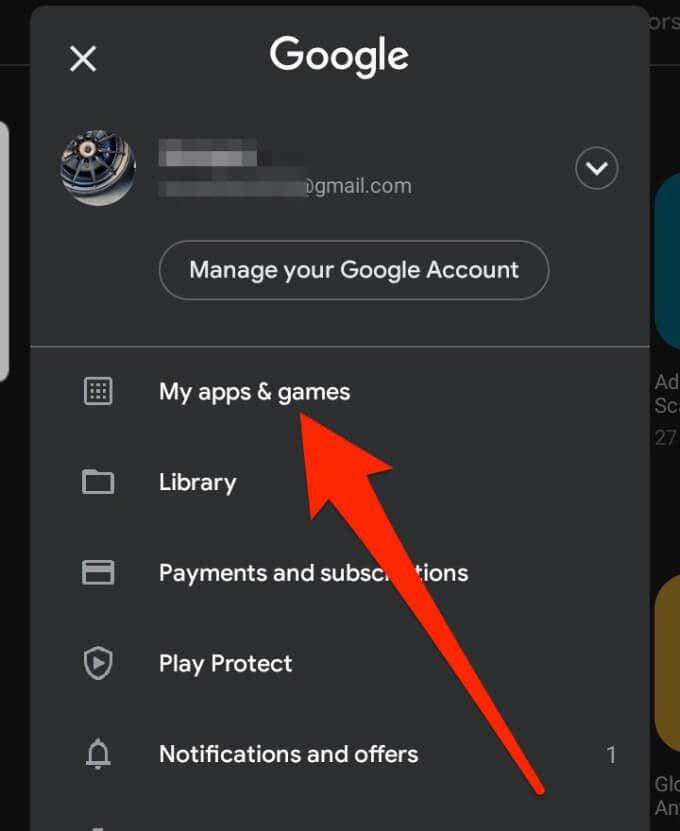
- A la pantalla Les meves aplicacions i jocs , veureu quatre pestanyes : Actualitzacions, Instal·lats, Biblioteca i Comparteix .
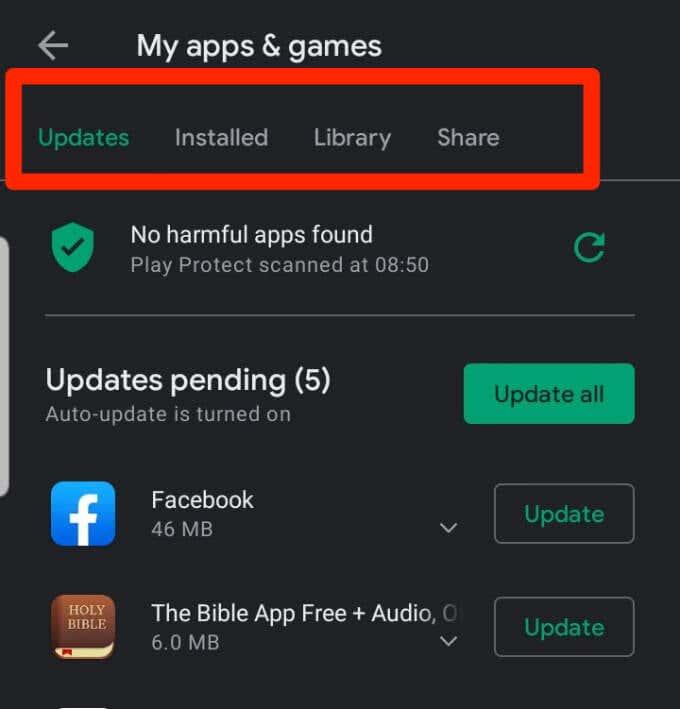
- Toqueu Instal·lat per veure totes les aplicacions que estan instal·lades actualment al vostre dispositiu Android.
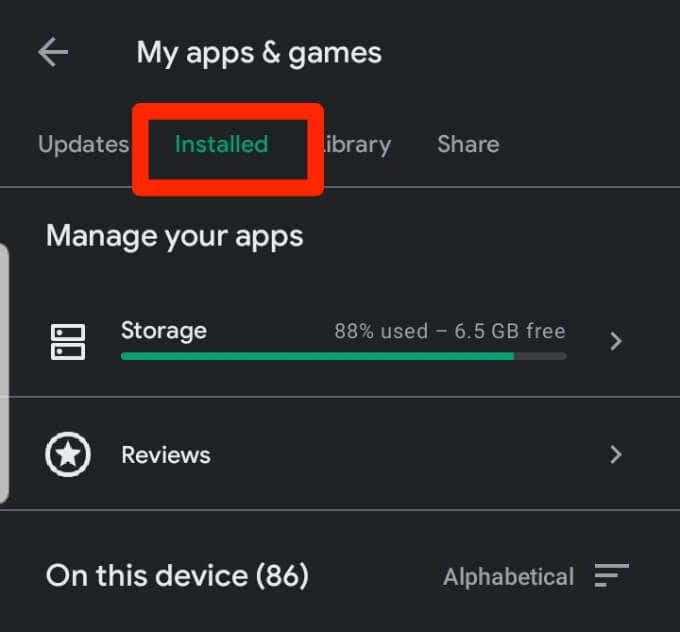
- Si voleu veure les aplicacions gratuïtes i de pagament que heu baixat de Google Play Store, toqueu Biblioteca . Pots tocar la X a la dreta del botó Instal·la i eliminar l'aplicació permanentment del teu compte, o bé tocar Instal·la per tornar-la a instal·lar al teu dispositiu.
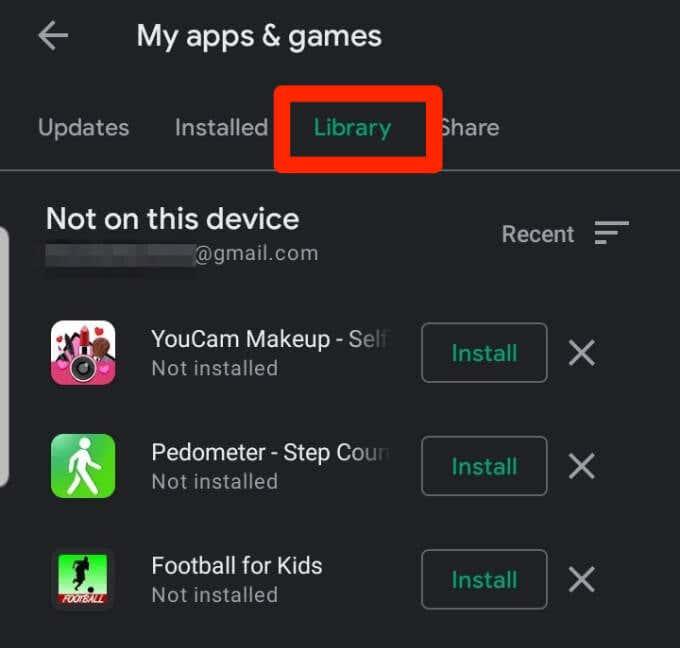
Nota : la biblioteca enumera les baixades d'aplicacions a qualsevol telèfon associat al vostre compte de Google, no només les instal·lades actualment al vostre dispositiu.
Com veure quines aplicacions heu baixat a iPhone i iPad
Si heu oblidat el nom d'una aplicació que heu baixat o que heu suprimit accidentalment, podeu comprovar el vostre historial de baixades a iOS a través de l'App Store o utilitzar la funció 3D Touch.
Utilitzeu App Store per veure quines aplicacions heu baixat a l'iPhone i l'iPad
Podeu veure totes les aplicacions que heu baixat des que vau començar a utilitzar el vostre iPhone o iPad seguint els passos següents.
- Obriu l' App Store al vostre iPhone.
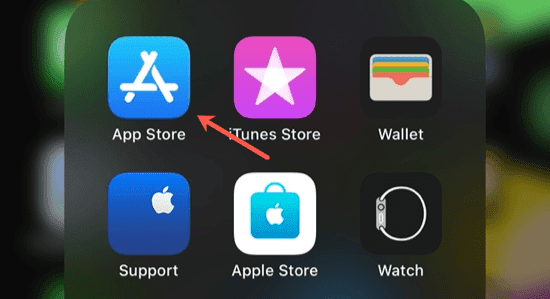
- Toqueu la icona de perfil a la part superior dreta de la pantalla.
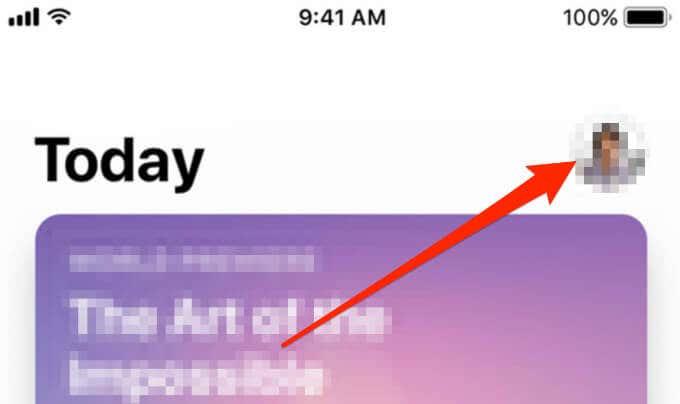
- Toqueu Comprat .
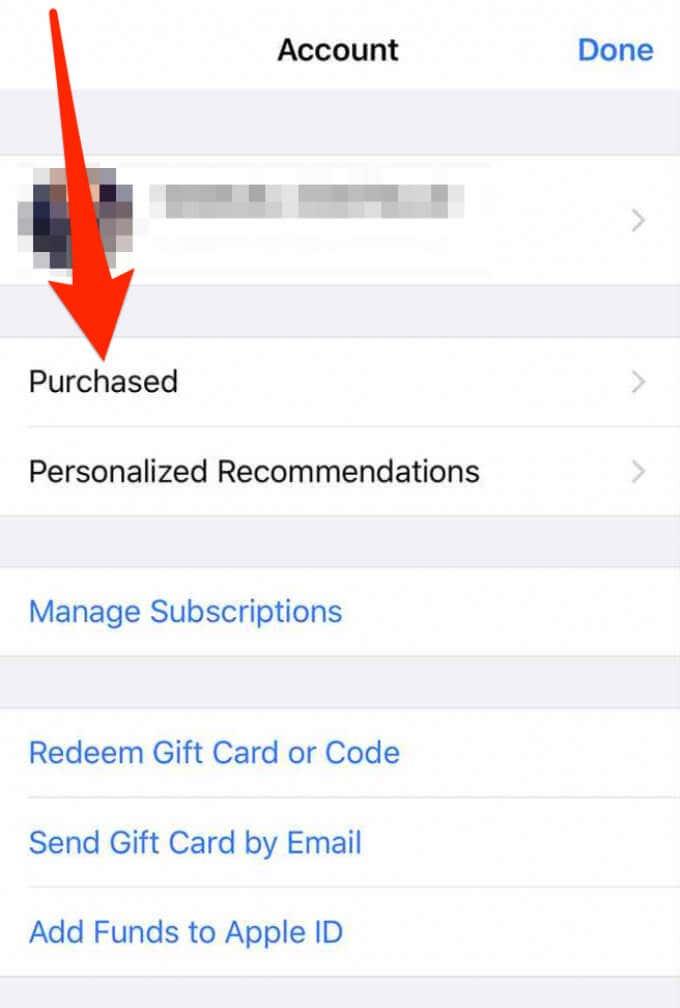
- Trieu la pestanya Tot a la part superior per veure totes les vostres aplicacions o No en aquest iPhone per veure les aplicacions que no estan instal·lades ara mateix al vostre iPhone. Si formeu part d'una família, podreu tocar Les meves compres o tocar el membre individual de la família per veure les seves compres específiques.
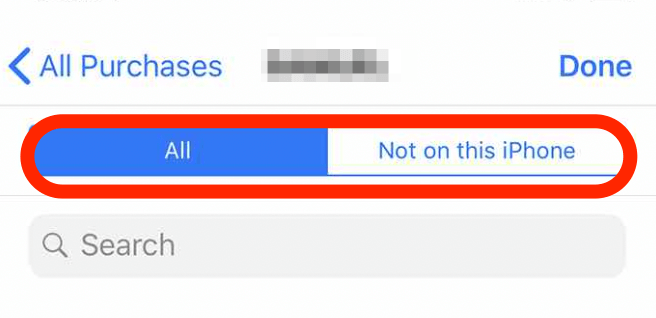
- Pots tocar la icona del núvol que hi ha al costat d'una aplicació per tornar-la a baixar, o lliscar cap a l'esquerra i tocar Amaga per eliminar una aplicació de la llista.
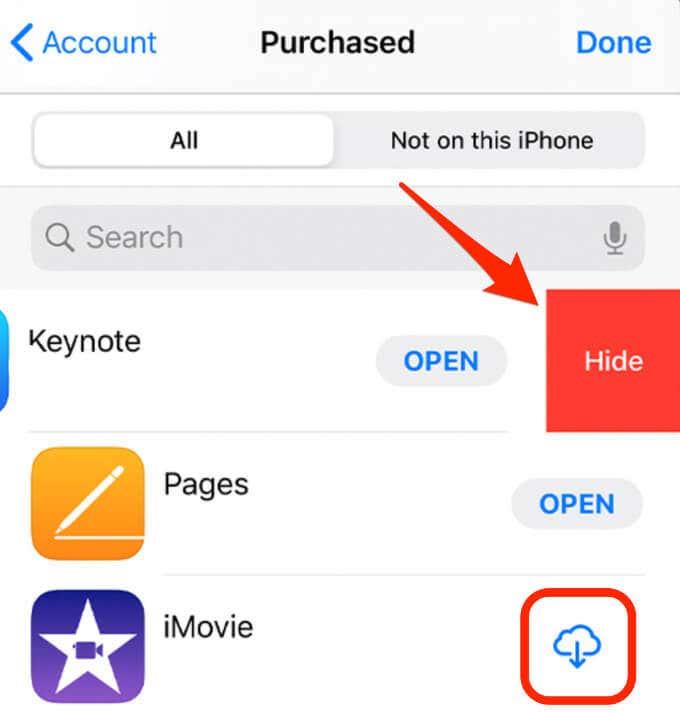
- Per veure les aplicacions comprades pels membres de la família, aneu a Compres familiars a la pàgina Totes les compres i toqueu el nom de la persona per veure totes les aplicacions que ha comprat.
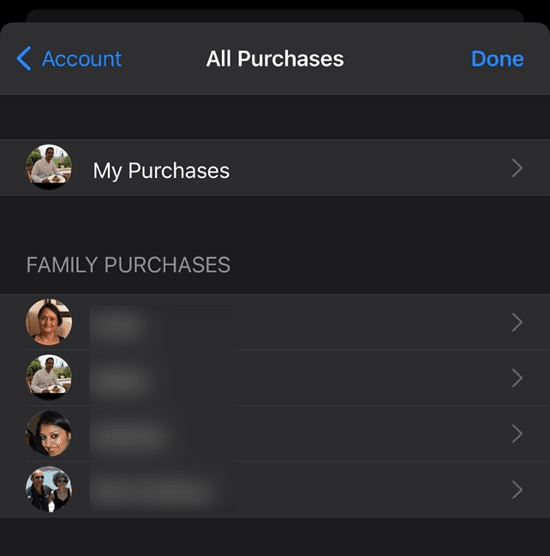
- També podeu utilitzar el camp Cerca de l'historial de baixades de l'App Store per escriure el nom de l'aplicació que busqueu.
Nota : si canvieu la selecció de país a l'App Store al vostre dispositiu iOS, no podreu fer que l'historial de baixades d'aplicacions aparegui a la pestanya de compra de l'App Store. A la pestanya Compres només apareixeran les descàrregues o compres que hàgiu fet a la nova botiga.
Utilitzeu 3D Touch per veure quines aplicacions heu baixat a l'iPhone i l'iPad
3D Touch és una funció dels dispositius iOS que us permet accedir ràpidament a opcions i ordres per a les vostres aplicacions.
- La funció es va introduir el 2015 per a l'iPhone 6s, però està disponible per a l'iPhone 7, 7 Plus, 8, 8 Plus, X, XS i XS Max.
- Models com l'iPhone SE de segona generació, l'iPhone XR i els models més nous admeten Haptic Touch , que funciona com 3D Touch, però es basa en una sensació de prémer i mantenir premut en lloc d'un gest forçat per activar-se.
Accediu a l'historial de baixades de l'aplicació mitjançant 3D Touch seguint els passos següents:
- Mantingueu premut i premeu la icona de l' App Store fins que aparegui el menú que es mostra a continuació.
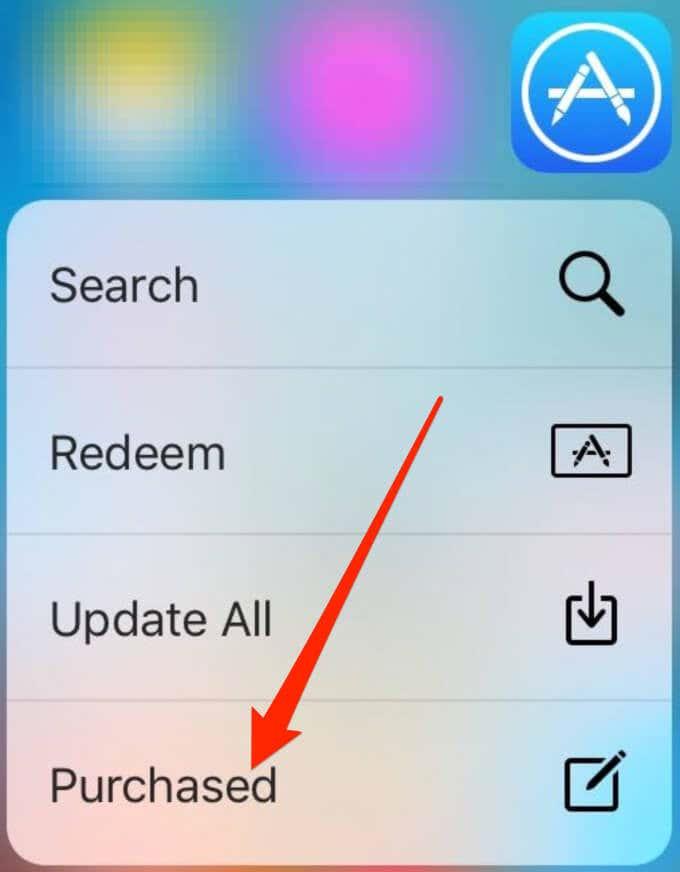
- Toqueu l' opció Comprat per accedir a la vostra llista de descàrregues d'aplicacions.
Consells ràpids
Tens alguna cosa a afegir? Comparteix-ho amb nosaltres en un comentari a continuació.
Veure l'historial de baixades d'aplicacions a un ordinador amb Windows
Si utilitzeu un ordinador amb Windows, podeu veure l'historial de descàrregues de l'aplicació a través de Microsoft Store. Així és com:
1. Obriu l'aplicació Microsoft Store al vostre PC amb Windows.
2. Feu clic a la icona del vostre perfil situada a l'extrem superior dret de la pantalla.
3. Al menú desplegable, seleccioneu "La meva biblioteca".
4. Se us dirigirà a una pàgina que mostra totes les aplicacions que heu baixat en el passat, ordenades per ordre cronològic. Desplaceu-vos per la llista per explorar l'historial de baixades de l'aplicació.
5. Per filtrar la llista, podeu utilitzar el menú desplegable "Tot el propietari" a la part superior de la pantalla. Això us permet veure només les aplicacions que no estan instal·lades actualment al vostre PC.
6. Si voleu tornar a instal·lar una aplicació, feu clic al botó "Instal·la" al costat del seu nom i es començarà a baixar al vostre PC amb Windows.
Aquest mètode proporciona una manera senzilla d'accedir a l'historial de descàrregues de l'aplicació directament des de l'aplicació Microsoft Store al vostre PC amb Windows. Us permet revisar les vostres descàrregues anteriors, filtrar la llista i tornar a instal·lar les aplicacions que vulgueu.
Recordeu que l'historial de baixades de l'aplicació està lligat al vostre compte de Microsoft. Per tant, si utilitzeu el mateix compte en diversos dispositius Windows, l'historial de descàrregues d'aplicacions es mantindrà coherent en tots aquests dispositius.
Veure l'historial de baixades d'aplicacions al Mac
Els usuaris de Mac poden accedir fàcilment a l'historial de descàrregues d'aplicacions a través de l'App Store. A continuació s'explica com podeu veure l'historial de baixades de l'aplicació en un Mac:
1. Inicieu l'App Store al vostre Mac.
2. Feu clic a la icona del vostre perfil situada a l'extrem inferior esquerre de la finestra de l'App Store.
3. Al menú desplegable, seleccioneu "Comprat" o "Les meves compres" per accedir a l'historial de baixades de l'aplicació.
4. Veureu una llista de totes les aplicacions que heu baixat en el passat, organitzades per les descàrregues més recents. Desplaceu-vos per la llista per explorar l'historial de baixades de l'aplicació.
5. Per filtrar la llista, podeu fer clic a la pestanya "No en aquest Mac" per veure només les aplicacions que no estan instal·lades actualment al vostre Mac.
6. Si voleu tornar a instal·lar una aplicació, feu clic a la icona del núvol que hi ha al costat del seu nom i l'aplicació es començarà a baixar al vostre Mac.
Si seguiu aquests passos, podeu accedir i revisar fàcilment l'historial de descàrregues de l'aplicació al vostre Mac mitjançant l'App Store. Això us permet veure les aplicacions que heu baixat en el passat, filtrar la llista i tornar a instal·lar les aplicacions que vulgueu tornar a utilitzar.
És important tenir en compte que l'historial de descàrregues de l'aplicació està enllaçat al vostre ID d'Apple, garantint la coherència entre tots els vostres dispositius que utilitzen el mateix ID d'Apple. Per tant, podeu utilitzar aquest mètode en qualsevol dispositiu Mac o iOS associat al vostre compte per veure l'historial de descàrregues de l'aplicació.